Einstellung des Wi-Fi-Routers Asus RT-N13U (Rev.B1) mit 3G -Modem zu arbeiten

- 4854
- 513
- Kayra Caspers
Inhalt
- Ein wenig über Asus rt-n13u
- Verbindung und Einrichten des ASUS RT-N13U-Routers
- Modem -Setup und Anbieter
- Passwortinstallation in einem drahtlosen Netzwerk
- Wir ändern das Passwort für die Eingabe der ASUS RT-N13U-Einstellungen
- Abschluss
Hallo! Vor nicht allzu langer Zeit schrieb ich einen Artikel, in dem mein TP-Link TL-MR3220-Router, über den ich das Internet aus 3G-Modem Novatel U720 verteilt habe, und beschlossen habe, einen anderen zu kaufen, diesmal ASUS (hier ist der Artikel). Ich habe es gekauft, bedeutet ein neuer Router ASUS RT-N13U (Warten Sie daher auf eine Reihe von Artikeln über das Einrichten von ASUS-Routern, sonst über TP-Link bereits alles, was Sie schreiben können :)).

In diesem Artikel möchte ich Ihnen ein wenig über diesen Router erzählen, ich werde eine kleine Bewertung abgeben, und dann werde ich schreiben, wie man die ASUS RT-N13U verbindet und konfiguriert. Ich werde das Beispiel der Einstellungen für mein 3G -Modem zeigen Novatel U720 Aus dem Anbieter von Intertelcom. Aber das ist nicht sehr wichtig, t. Zu. Diese Anweisung ist auch nützlich, um für andere Modems und Anbieter einzurichten. Ja, und die Einstellung dieses Routers für gewöhnliches Kabel -Internet sollte Ihnen nicht schwierig erscheinen. Vielleicht ein wenig im Voraus, werde ich sagen, dass ein sehr cooles und gedachtes Bedienfeld für ASUS -Router. Es ist viel einfacher, es herauszufinden als in denselben Routern aus TP-Link. Netzwerkkarte - cooles Ding. Ja, und der Router selbst ist sehr gut. Ich habe mich angeschlossen und zwei Minuten lang eingerichtet, alles ist sehr einfach.
Ein wenig über Asus rt-n13u
Lange Zeit habe ich den Ersatz TL-MR3220 gewählt. Router mit Unterstützung für 3G -Modems sind nicht so viele. Ich beschloss, ASUS zu kaufen. Das Unternehmen scheint gut zu sein, die Funktionalität des RT-N13U-Modells ist ebenfalls nicht schlecht und der Preis ist nicht hoch. Ich habe es nicht gewagt, TP-Link wieder zu kaufen, obwohl ich das Unternehmen auch mag.
Es scheint sofort, dass das Design nicht stabil ist und der Router ständig fallen wird, aber in der Praxis ist alles in Ordnung, das Gerät ist stabil.
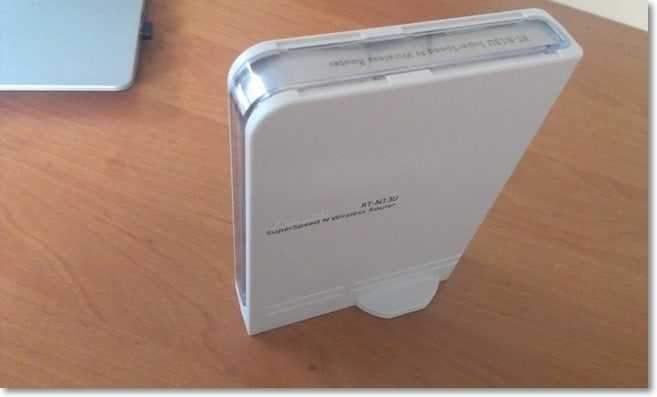
Auf der Vorderseite sehen Sie Indikatoren: Strom, drahtloses Netzwerk, WAN -Kabelverbindung und 4 LAN -Indikatoren. Und auch WPS -Netzschalter.

An den Seiten ist nichts Interessantes. Und dahinter befinden sich 4 LAN -Anschlüsse, 1 WAN, 1 USB und Stromanschluss zum Anschließen. Was den USB-Anschluss betrifft, wird es hier im Vergleich zu TP-Link TL-MR3220 verwendet, um nicht nur 3G-Modems zu verbinden, sondern auch für Flash-Laufwerke, Drucker usw. D. Sie können den Gesamtzugriff auf den Inhalt des Flash -Laufwerks oder den Drucker organisieren.

Im Folgenden sehen Sie den Schalter des Router -Vorgangs und die Einstellungsschaltfläche (Sie müssen ihn für einige Sekunden lang gedrückt halten).
Es gibt drei Optionen für den Router:
- Router - Der übliche Modus, wenn wir das Internet mit dem Router verbinden, und er verteilt es.
- Verstärker - Repeater -Modus. Sie können ASUS RT-N13U verwenden, um das Wi-Fi-Signal zu stärken.
- AP - Zugriffspunktmodus (Verbindung zu einem drahtlosen Router über Kabel).
Aus dem Gerät finden Sie sehr nützliche Informationen. Dies ist die Adresse für die Eingabe der Routereinstellungen und eine Anmeldung mit einem Passwort, das standardmäßig verwendet wird.

Wie Sie wahrscheinlich bereits bemerkt haben, gibt es keine externen Antennen auf diesem Router, sie werden gebaut -in. Aber die Qualität des Signals wurde davon nicht beeinflusst. Wenn Sie erneut mit TL-MR3220 vergleichen, ist der Abdeckungsbereich des ASUS-Routers größer.
Ich habe vergessen, über die Konfiguration zu schreiben. Sie ist Standard. In der Box finden Sie einen Router selbst, eine Netzteil, ein kleines Netzwerkkabel, eine Scheibe und mehrere Papierstücke.
Verbindung und Einrichten des ASUS RT-N13U-Routers
Lassen Sie uns den ASUS RT-N13U einrichten und versuchen, sich mit unserem 3G-Modem anzufreunden.
Schließen Sie den Router an das Netz an und verbinden Sie ihn mit einem Netzwerkkabel (einschließlich) mit dem Computer.
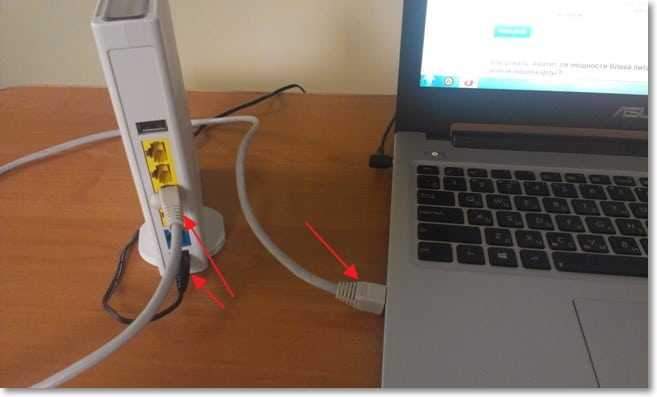
Sie können auch sofort ein 3G -Modem anschließen. Ich rate Ihnen, das Modem über ein kleines USB -Verlängerungskabel zu verbinden. Aber ich habe es durch ein drei Meter langes Verlängerungskabel angeschlossen (ich muss nur das Modem hoch anheben) und alles funktioniert gut.
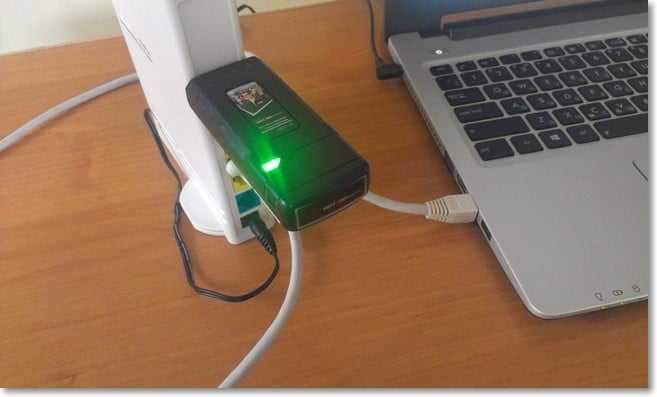
Zwei Tipps:
Zum Zeitpunkt der Abstimmung empfehle ich, den Router über ein Netzwerkkabel anzuschließen. Das Tuning durch Wi-Fi ist unerwünscht. Und manchmal gefährlich (Aktualisierung der Firmware). Nach dem Einrichten des Netzwerkkabels ist es möglich, die ASUS RT-N13U selbst auszuschalten.
Das Modem sollte sich im Bereich der Netzwerkabdeckung befinden und das Internet muss bezahlt werden. So dass es nicht passieren würde, dass der Router aufgrund des Fehlers des Anbieters oder des Modems einfach keine Verbindung herstellen kann.
Alles war verbunden? Wir gehen zur Einstellung.
Öffnen Sie den Browser und wählen Sie die Adresse 192.168.1.1. Eine Anforderung für Passwort und Anmeldung zum Zugriff auf die Einstellungen sollte angezeigt werden. Eingeben Administrator Und Administrator. Diese Daten werden standardmäßig festgelegt (sie können unterhalb des Routers angezeigt werden). Wenn Sie nicht in die Routereinstellungen eingehen können, schauen Sie sich den Artikel an, das die Router -Einstellungen nicht eingibt (in die Adresse 192.168.0.1, 192.168.1.1).
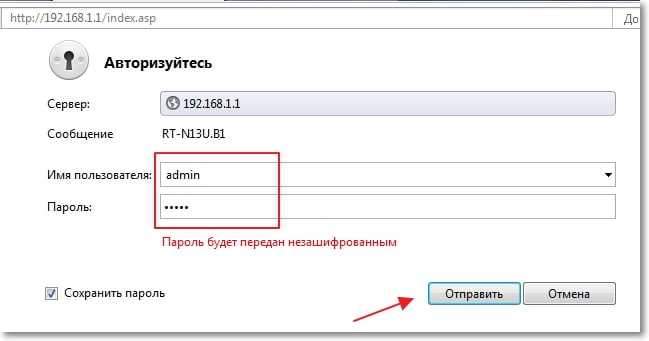
Einstellungsmeister sollte erscheinen. Wenn wir die Verbindung nach 3G konfigurieren möchten, wird sie uns nicht nützlich sein. Um die übliche Kabelverbindung zu konfigurieren, ist WAN das, was Sie brauchen, einfach den Anweisungen befolgen.
Aber wir haben ASUS RT-N13U (rev ein.B1) zur Arbeit mit 3G -Modem. Drücken Sie den Dichter in Master Klicken Sie auf die Taste Klicken Sie auf die Taste "Zur Startseite".

Modem -Setup und Anbieter
Modem Ich hoffe, Sie haben bereits verbunden. Wenn ja, gehen Sie zum Menüelement auf der Hauptseite USB -App und wählen Sie oben die Registerkarte oben USB -Modem. Gegen Schalten Sie das USB -Modem ein? Installieren Ja.
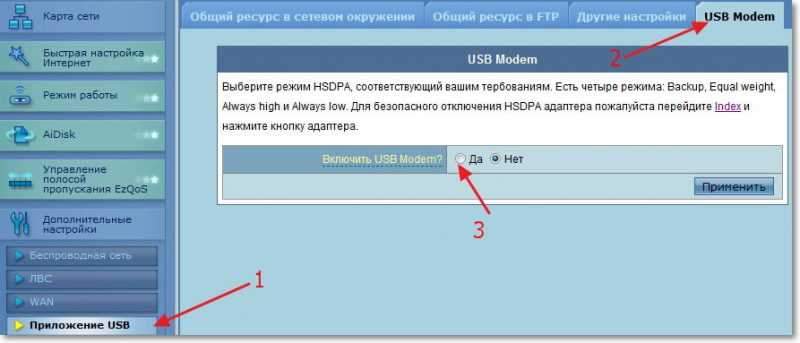
Die Einstellungen des Anbieters werden geöffnet. Wählen Sie Ihren Standort und Ihren Anbieter aus. 3g/3.5G USB -Adapter Sie können es anlassen Auto. Ich habe keine Einstellungen mehr eingegeben. Vergessen Sie nicht, die Taste zu drücken Anwenden.
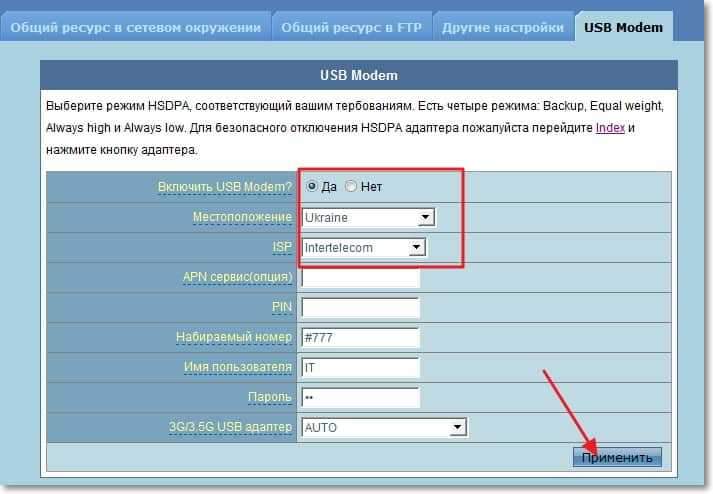
Der Router startet neu und sollte bereits eine Verbindung zum Internet herstellen.
Aber nachdem Sie den Router neu gestartet haben, müssen Sie ein wenig warten, während sie die Verbindung über das Modem festgelegt hat. Gehen Sie auf dem Bedienfeld zur Registerkarte Netzwerkkarte.
Sie sollten das folgende Bild haben:

Klicken Sie auf das Symbol "In Verbindung gebracht" (Wenn du es hast). Rechts sehen Sie den Verbindungsstatus. Dies bedeutet, dass alles funktioniert und der Router das Internet verteilen kann.
Um den Status des Modems anzuzeigen, klicken Sie einfach darauf und rechts sehen Sie Informationen darüber (es gibt dort nicht viele Informationen, nur den Namen :)).
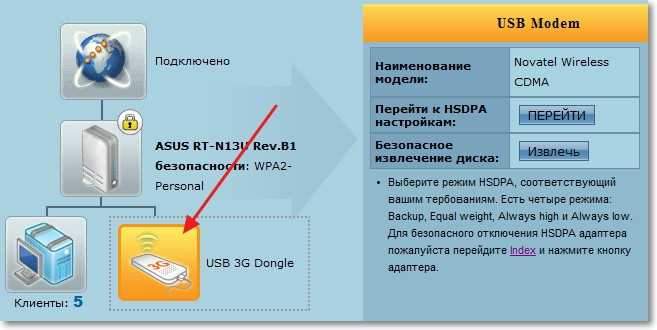
Wir müssen das Kennwort immer noch in einem drahtlosen Netzwerk installieren und das Kennwort ändern, um die Einstellungen einzugeben. Sie können darauf verzichten, aber es ist besser, sich sofort um die Sicherheit Ihres drahtlosen Netzwerks zu kümmern.
Und einen Moment. Wenn Sie keine sehr gute Verbindung haben, empfehle ich Ihnen, das Modem mit dem Computer zu verbinden und das Programm zu verwenden AxessTelpst Evdo Stellen Sie das Modem für die beste Technik ein. Ich habe darüber in dem Artikel geschrieben, wie man 3G Internet mithilfe des AxessTelpst EVDO -Programms konfigurieren kann. Wenn Sie (geleitet von Indikatoren aus dem Programm) eine hervorragende Modemposition finden, dann reparieren Sie sie und verbinden Sie sie mit dem Router.
Das bessere und stabile Signal, desto schneller und stabiler wird das Internet funktionieren.
Passwortinstallation in einem drahtlosen Netzwerk
Im Bedienfeld gehen wir links in die Registerkarte "Drahtloses Netzwerk". Betrachten wir nun die Parameter, die wir an den Punkten benötigen:
- SSID: Dies ist der Name Ihres Wi-Fi-Netzwerks. Sie können einen beliebigen Namen schreiben.
- Drahtloser Netzwerkmodus: Auto sein.
- Kanalbreite: Persönlich habe ich 20/40 MHz installiert.
- Kanal: Wenn Sie viele drahtlose Netzwerke in Ihrem Haus haben, dann besser installieren Auto. Lesen Sie hier mehr über Kanäle.
- Authentizitätstestmethode: Ich rate Ihnen zu installieren WPA2 persönlich.
- Vorläufiger Schlüssel WPA: Erfinden und schreiben Sie den Schlüssel in Ihr drahtloses Netzwerk auf und schreiben Sie auf. Wenn Sie es vergessen, benötigen Sie einen Artikel, wie Sie das Passwort in Ihrem Wi-Fi-Netzwerk herausfinden können?
Drücken Sie den Knopf Anwenden.
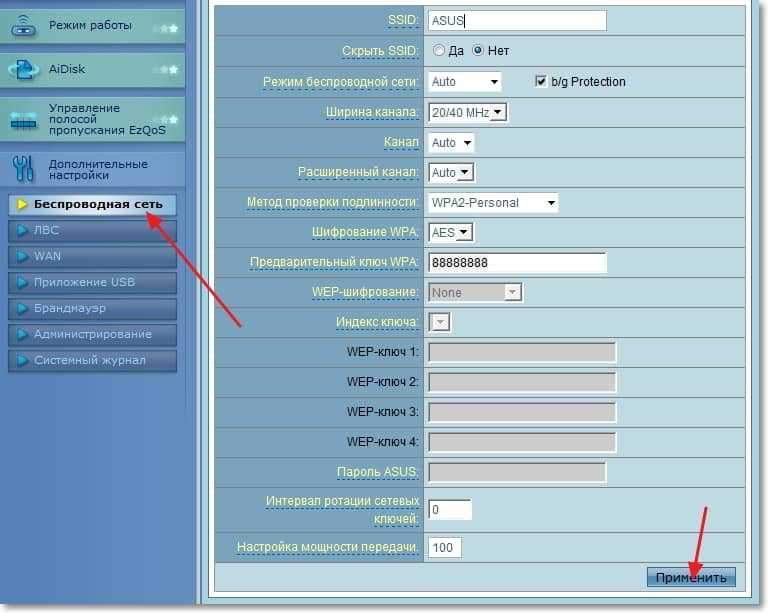
Wenn Sie vor der Installation eines Passworts bereits Geräte mit diesem Router angeschlossen haben, haben Sie höchstwahrscheinlich Probleme mit der wiederholten Verbindung. Sie müssen die Verbindung auf dem Gerät entfernen (in diesem Artikel ausführlicher gelesen) und erneut eine Verbindung zum Netzwerk herstellen, indem Sie das von uns gerade installierte Passwort eingeben.
Wir ändern das Passwort für die Eingabe der ASUS RT-N13U-Einstellungen
Gehen Sie zur Registerkarte Verwaltung. Auf dem Feld Neues Passwort: Geben Sie das Kennwort ein, mit dem Sie das Routen -Bedienfeld eingeben möchten (anstelle von Admin). Geben Sie im Feld unten dieses Passwort erneut ein, um dies zu bestätigen. Drücken Sie den Knopf Anwenden.
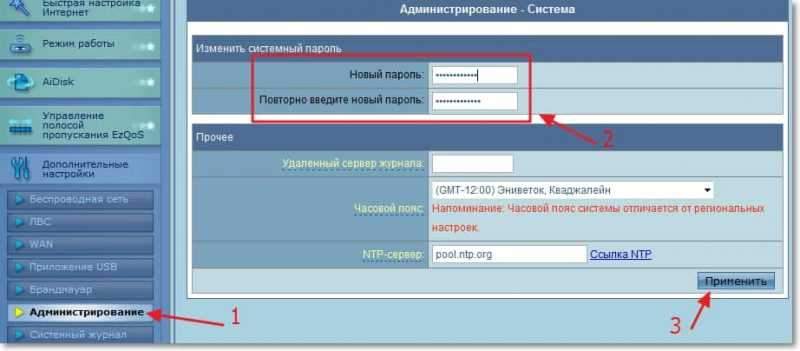
Auf derselben Seite können Sie Ihre Zeitzone ändern.
Abschluss
Guter Router, guter Preis und großartiges Kontrollpanel. Stabile Arbeit mit 3G -Modem (tuhu tuhu dunkel :)).
ASUS RT-N13U mit dem Novatel U720-Modem von Intertelcom funktioniert einwandfrei. Ich habe alles in ein paar Minuten aufgestellt.
Wenn Sie diesen Router mit TP-Link TL-MR3220 vergleichen, ist ASUS besser (ich habe über TL-MR3220 in diesem Artikel geschrieben).
Und nicht, weil TP-Link nach ein paar Monaten schmerzhafter Arbeit gebrochen ist (vielleicht ist nur eine Ehe vorgekommen, alles passiert). ASUS hat das gleiche Bedienfeld viel einfacher und verständlicher. Und ein einfacher Benutzer kann die Verbindung und das drahtlose Netzwerk in wenigen Minuten problemlos konfigurieren.
Wenn Sie einen guten und nicht sehr teuren Router benötigen, um das 3G-Internet über Wi-Fi zu verteilen.
Und meine Anweisung hilft Ihnen dabei, diesen Router schnell zu konfigurieren. Alles Gute!
- « So löschen Sie eine drahtlose Netzwerkverbindung und verbinden Sie sich erneut mit Wi-Fi?
- Mein TP-Link TL-MR3220 brach kaputt. Stellte auf, die Verbindung des 3G -Modems zu bestimmen. Was denkst du darüber? »

